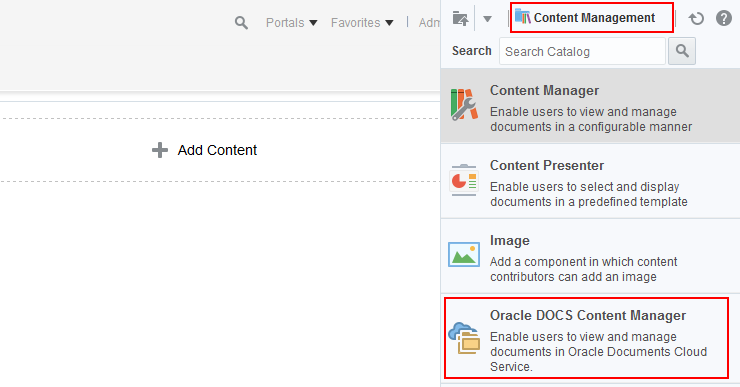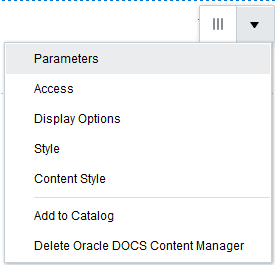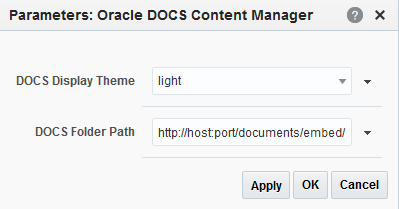37 Oracle Content and Experience Cloudとの統合
WebCenter PortalとOracle Content and Experience Cloudを統合すると、ユーザーはポータルから安全にドキュメントを追加、表示、管理、共有して、Oracle Content and Experience Cloudで共同作業できます。
権限:
この章のタスクを実行するには、ポータル・マネージャであるか、ポータル・レベルのBasic Services: Edit Page Access, Structure, and Content (標準権限)またはPages: Edit Pages (アドバンスト権限)のいずれかの権限を持つポータル・メンバーであることが必要です。
権限の詳細は、「ポータルのロールと権限について」を参照してください。
Oracle DOCSコンテンツ・マネージャ・タスク・フローについて
Oracle DOCSコンテンツ・マネージャ・タスク・フローにより、Oracle Content and Experience CloudとWebCenter Portalを統合できるので、エンド・ユーザーは Oracle Content and Experience Cloudのドキュメントに迅速にアクセスできます。WebCenter Portal内の堅牢なセキュリティを使用して、ユーザーはドキュメントを追加、表示、管理、共有して、Oracle Content and Experience Cloudで共同作業できます。
Oracle DOCSコンテンツ・マネージャ・タスク・フロー:
-
WebCenter Portal内でOracle Content and Experience Cloudへの便利で安全なアクセスを提供します。
-
外部の非WebCenter Portalユーザーとの共同作業を可能にします。
外部の非WebCenter PortalユーザーがWebCenter Portalユーザーとドキュメントを共有したい場合、Oracle Content and Experience Cloudを使用すればWebCenter Portalのポータル内からそのドキュメントにアクセスできます。
たとえば、設計エージェンシにより作成されたマーケティング・アセットおよびパートナ情報をWebCenter Portalユーザーと共有する必要があるとします。しかし、マーケティング・エージェンシおよびパートナにはOracle Content and Experience CloudアカウントはありますがWebCenter Portalアカウントはありません。マーケティング・アセットおよびパートナ・ドキュメントがOracle Content and Experience Cloudで共有されている場合、WebCenter PortalユーザーはOracle DOCSコンテンツ・マネージャ・タスク・フローが使用されているポータルからドキュメントにアクセスできます。
ポータル内でOracle Content and Experience Cloudを使用する方法の詳細は、『Oracle WebCenter Portalでのポータルの使用』のOracle Content and Experience Cloudの使用に関する項を参照してください。
Oracle DOCSコンテンツ・マネージャ・タスク・フローのページへの追加
エンド・ユーザーがOracle Content and Experience Cloudでドキュメントを操作できるように、アプリケーション・スペシャリストまたはポータル・マネージャとして、Oracle DOCSコンテンツ・マネージャ・タスク・フローをページに追加できます。
Oracle DOCSコンテンツ・マネージャ・タスク・フローをページに追加するには:
Oracle Content and Experience CloudはWebCenter Portalと統合されています(図37-2を参照)。
図37-2 Oracle Content and Experience CloudのWebCenter Portalとの統合
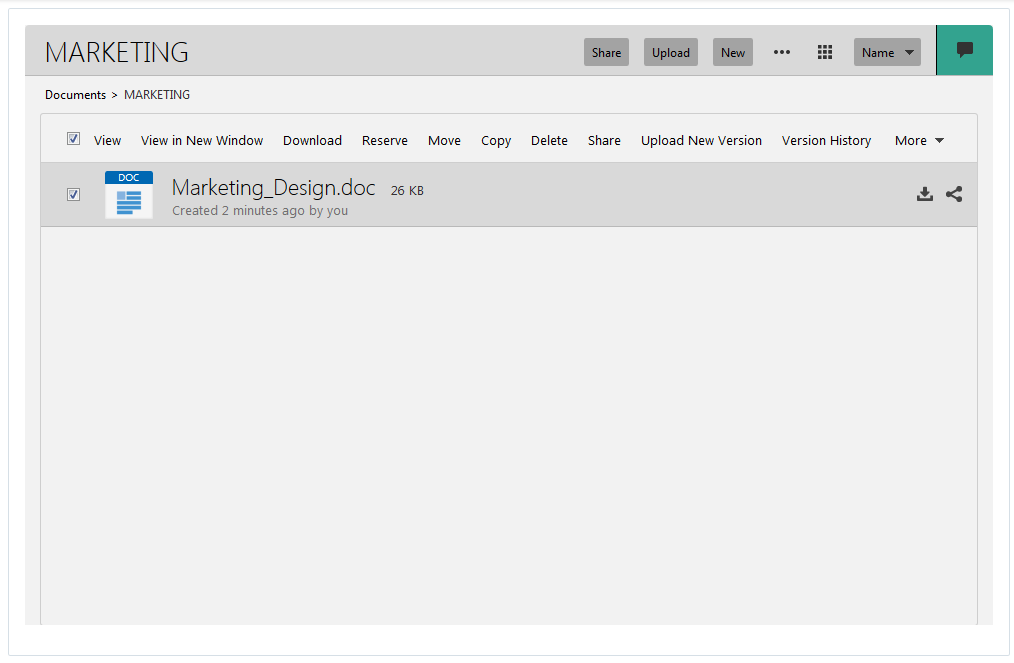
Oracle Content and Experience CloudのURL接続のカスタマイズ
システム管理者は、デフォルトのURL接続を定義します。詳細は、『Oracle WebCenter Portalの管理』のWSLTを使用したデフォルトのOracle Content and Experience Cloud接続の作成に関する項を参照してください。Oracle Content and Experience CloudのURL接続がデフォルト接続として構成されている場合、WebCenter PortalはOracle Content and Experience Cloudホーム・ディレクトリへの直接アクセスを提供します。
別のURLに接続する、またはお気に入りフォルダにアクセスする、あるいはWebCenter Portalからファイルを直接プレビューする場合は、URL接続をカスタマイズできます。
Oracle Content and Experience CloudのURL接続をカスタマイズするには:
Oracle DOCSコンテンツ・マネージャ・タスク・フローのプロパティの使用
Oracle DOCSコンテンツ・マネージャ・タスク・フローには関連するプロパティがあり、これらのプロパティには、十分な権限を持つユーザーが、タスク・フローの「アクション・メニューの表示」(図37-5)からアクセスできます。
次の各項では、Oracle DOCSコンテンツ・マネージャ・タスク・フローのプロパティおよびパラメータについて説明します。
Oracle DOCSコンテンツ・マネージャ・タスク・フローのプロパティの設定
ページ・エディタのOracle DOCSコンテンツ・マネージャ・タスク・フローのツールバーにある「アクション・メニューの表示」(図37-5)から、「パラメータ」、「アクセス」、「表示オプション」、「スタイル」および「コンテンツ・スタイル」の各プロパティ・ダイアログにアクセスできます。
Oracle DOCSコンテンツ・マネージャ・タスク・フロー・コンポーネントのプロパティを設定するには:
Oracle DOCSコンテンツ・マネージャ・タスク・フローのパラメータ
表37-1に、Oracle DOCSコンテンツ・マネージャ・タスク・フローに固有のパラメータを示します。
表37-1 Oracle DOCSコンテンツ・マネージャ・タスク・フローのパラメータ
| パラメータ | 説明 |
|---|---|
|
|
Oracle Content and Experience Cloudの背景テーマを指定します。 選択可能な値は次のとおりです。
|
|
|
ドキュメント・フォルダの相対または絶対パスを指定します。 Oracle Content and Experience Cloud URL接続をカスタマイズするには、接続に選択したフォルダ・パスを指定します。
|